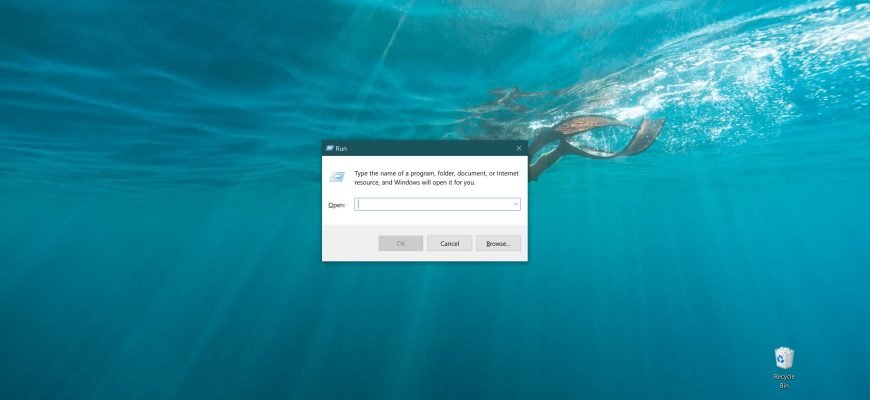La finestra di dialogo Esegui è uno strumento utile che può essere utilizzato per lanciare qualsiasi programma situato nelle directory %systemroot% e %systemroot%\\\system32, specificando semplicemente il nome del programma desiderato. Inoltre, i programmi situati nelle directory definite nelle variabili d’ambiente possono essere lanciati allo stesso modo.
Inoltre, nella finestra di dialogo Esegui, può aprire rapidamente le cartelle di sistema nascoste con i comandi Shell utilizzando i nomi degli oggetti e i GUID.
Questo materiale è pubblicato a scopo informativo e conoscitivo, e illustra i vari modi per aprire la finestra di dialogo Esegui nel sistema operativo Windows.
Utilizzando la scorciatoia da tastiera
Il modo più semplice per lanciare la finestra Esegui è premere la combinazione di tasti Win+ R sulla tastiera.
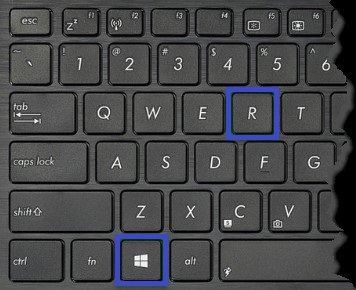
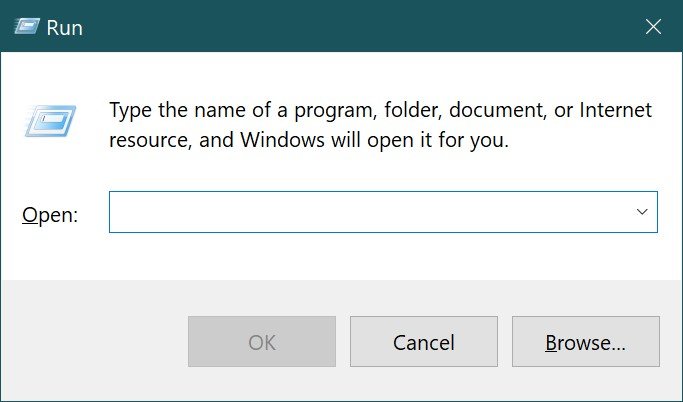
Nel menu Win+X (Menu Power User)
Prema la scorciatoia da tastiera Win + X, oppure faccia clic con il pulsante destro del mouse sul pulsante Start e selezioni Esegui dal menu visualizzato.
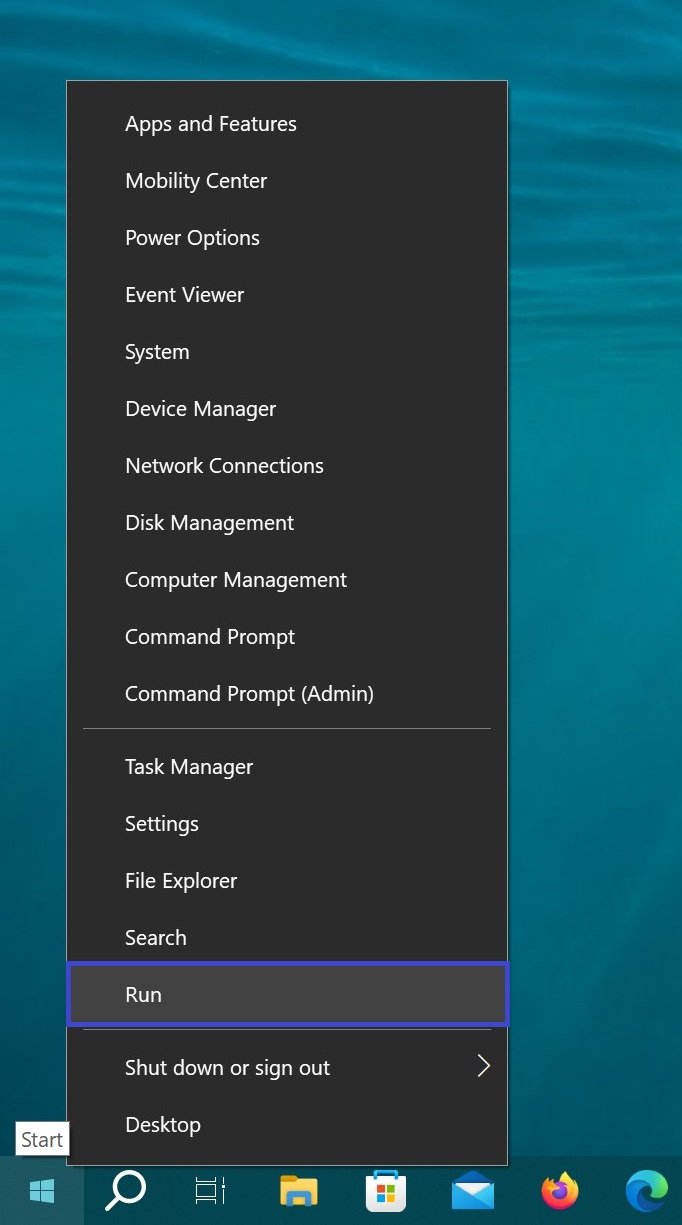
Nel menu Start
Apra il menu Start, nell’elenco delle applicazioni, individui ed espanda la cartella Windows-System, quindi selezioni Esegui.

Può anche appuntare l’applicazione Esegui alla schermata Start o alla barra delle applicazioni, selezionando l’apposita voce del menu contestuale del clic destro.
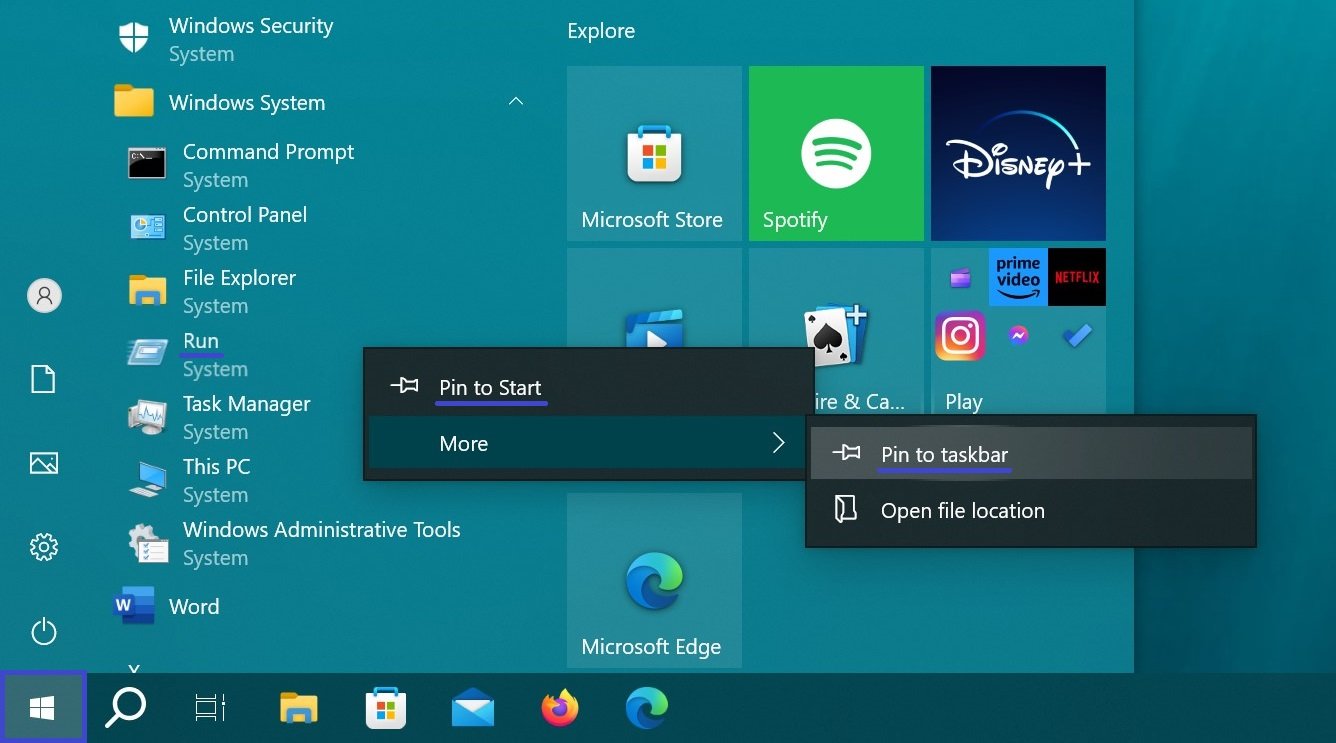
Utilizzo di “Ricerca”
Clicchi sull’icona di ricerca sulla barra delle applicazioni o prema la scorciatoia da tastiera Win + S, digiti
esegui
nella barra di ricerca che si apre, e selezioni Esegui dai risultati della ricerca.
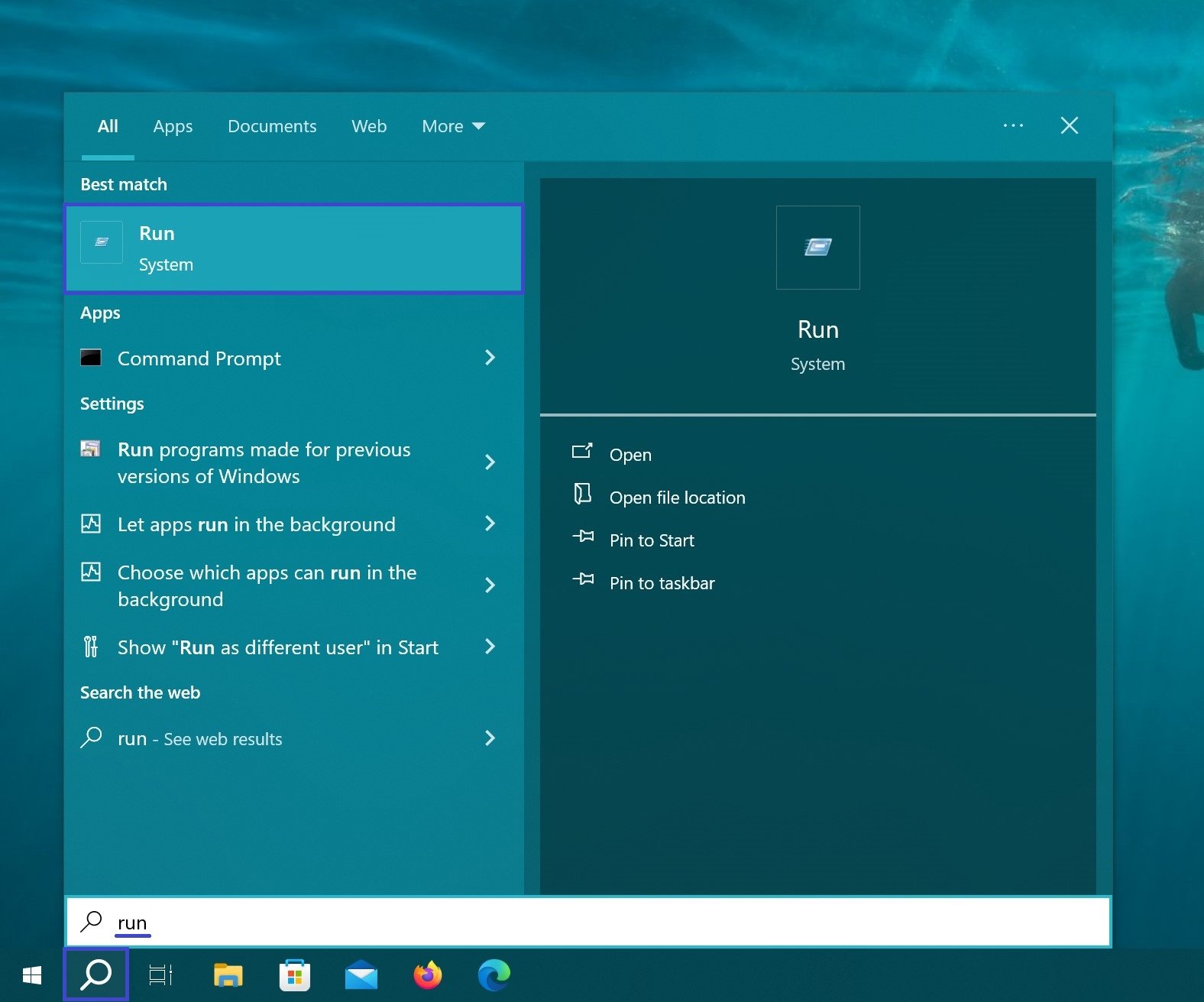
Può anche appuntare l’applicazione Esegui alla schermata Start o alla barra delle applicazioni, utilizzando il menu contestuale del clic destro o selezionando l’azione desiderata sul lato destro della casella di ricerca.
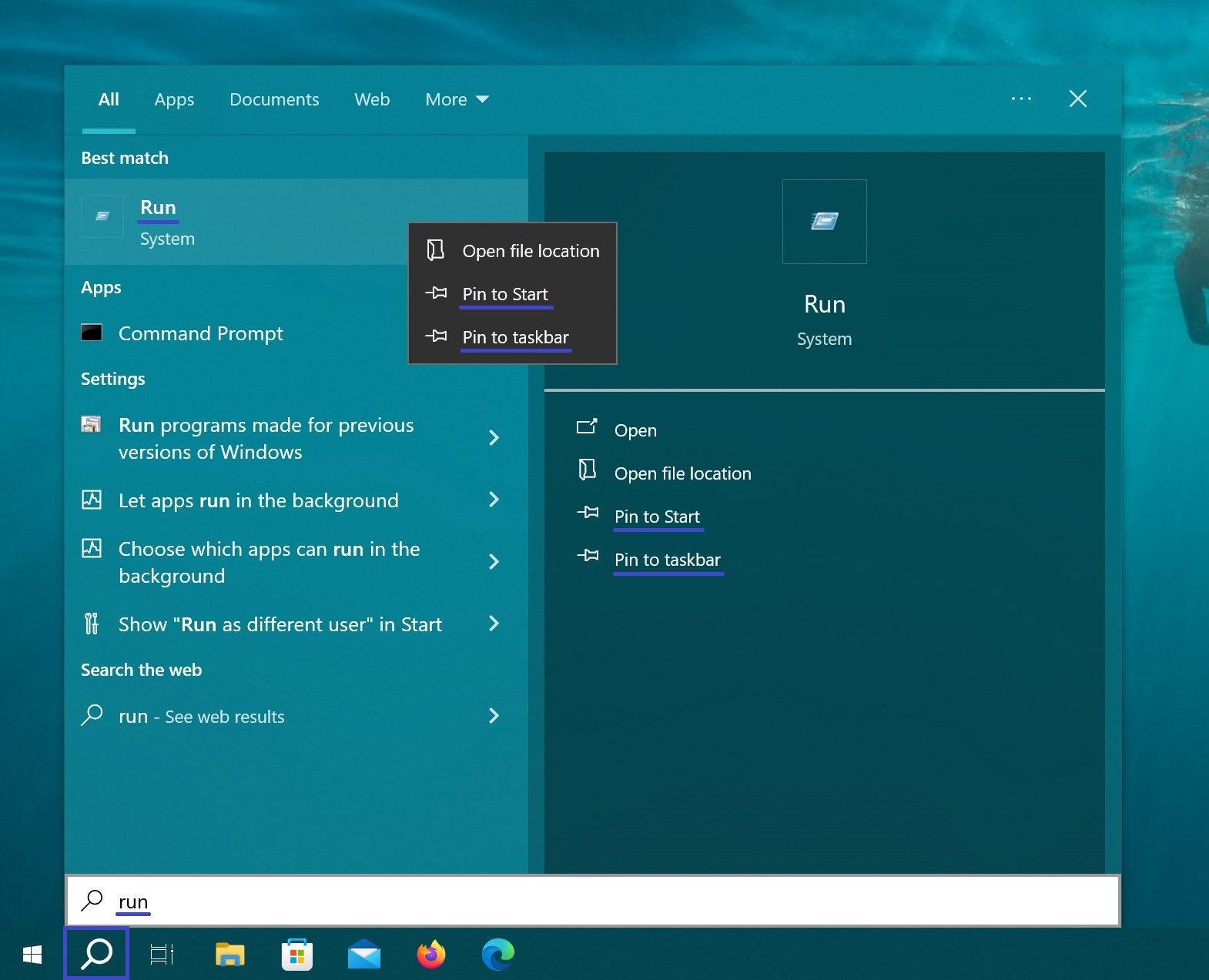
Utilizzando la posizione del file
Per aprire la finestra Esegui, può utilizzare la cartella in cui è memorizzato il suo collegamento.
Per farlo, navighi (copi e incolli nella barra degli indirizzi di Windows Explorer) nel seguente percorso:
%USERPROFILE%\AppData\Roaming\Microsoft\Windows\ Menu di avvio\Programmi\Strumenti di sistema
Qui può copiare il collegamento dell’applicazione Esegui in una posizione comoda.
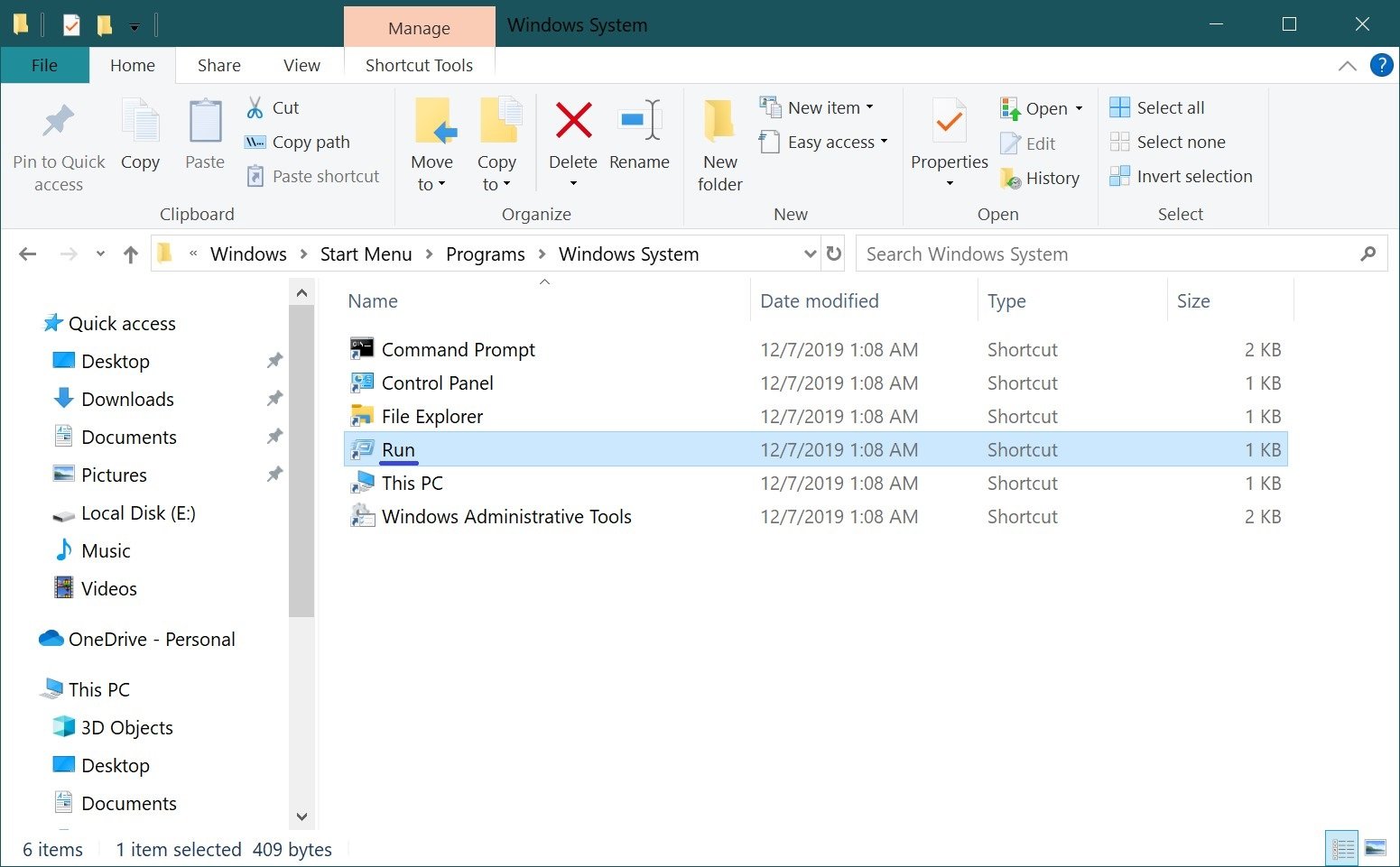
Attraverso il Task Manager
Apra il Task Manager premendo Ctrl + Shift + Esc, faccia clic su File nell’angolo superiore sinistro e selezioni Esegui nuova attività nel menu che appare.
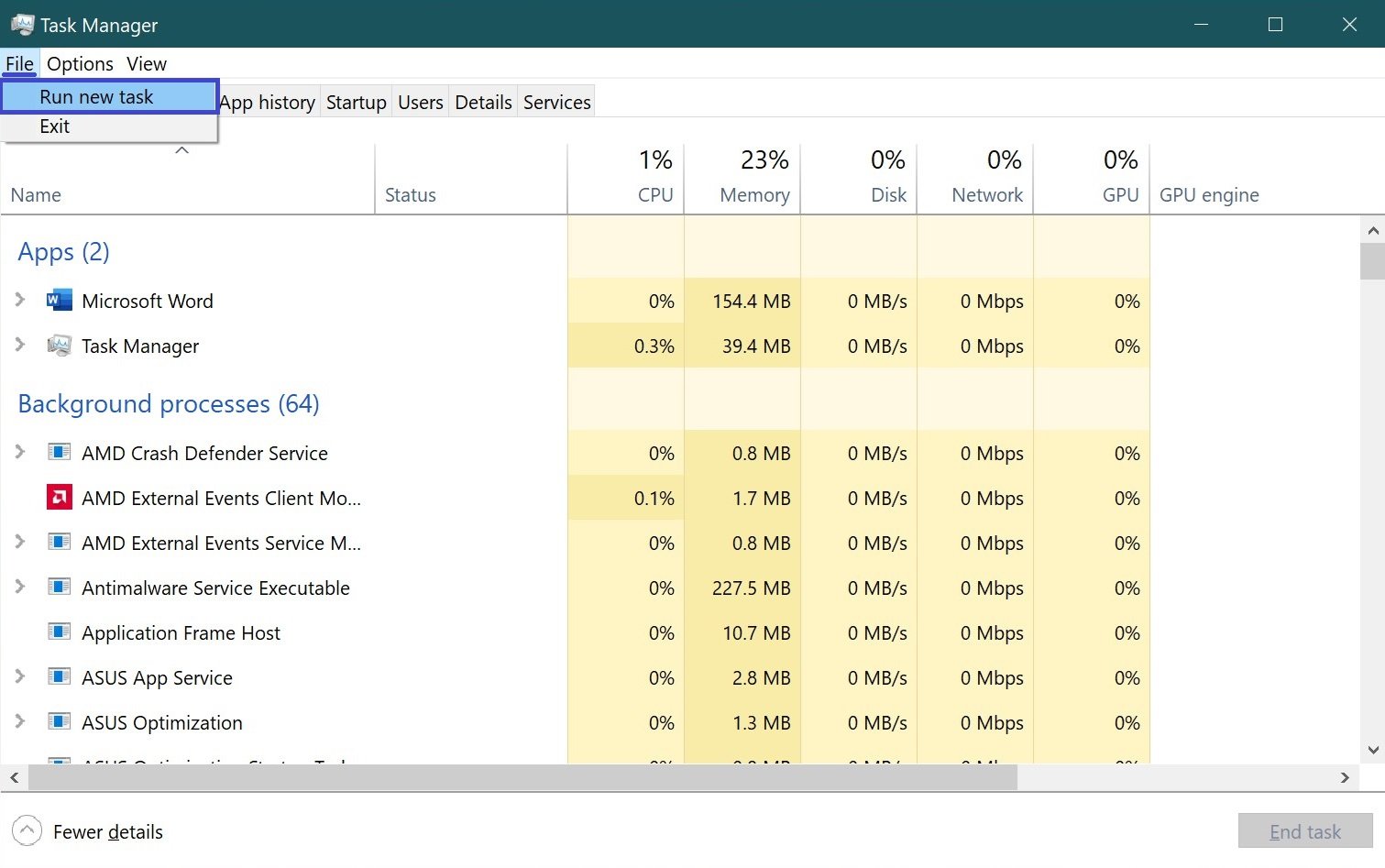
Di conseguenza, si apre la finestra Crea nuova attività.
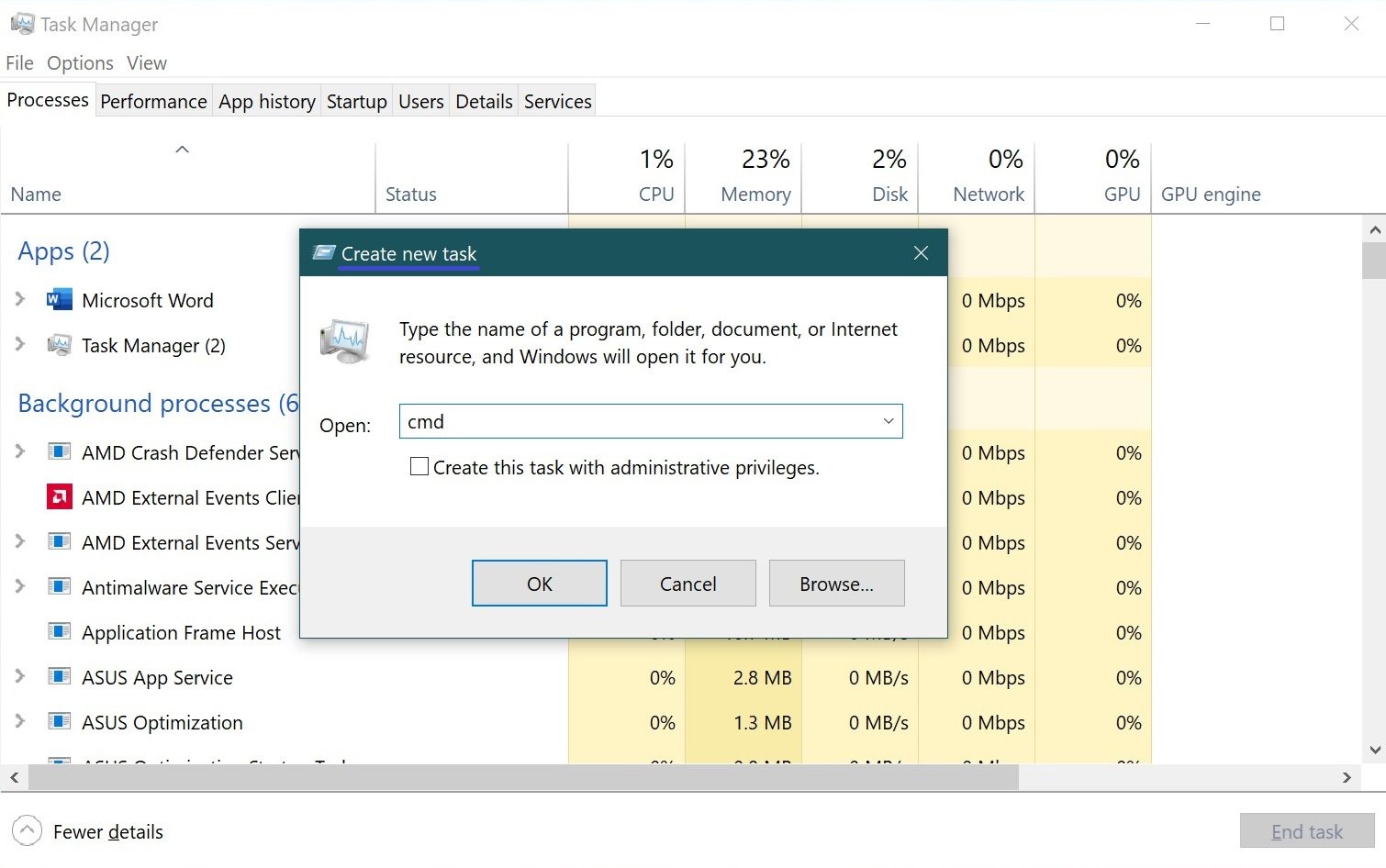
Ora, utilizzando uno qualsiasi dei metodi sopra descritti, può aprire la finestra di dialogo Esegui, ma forse il metodo più preferibile è il primo, utilizzando la scorciatoia da tastiera Win+R.